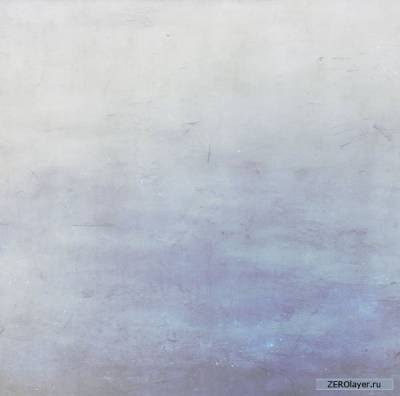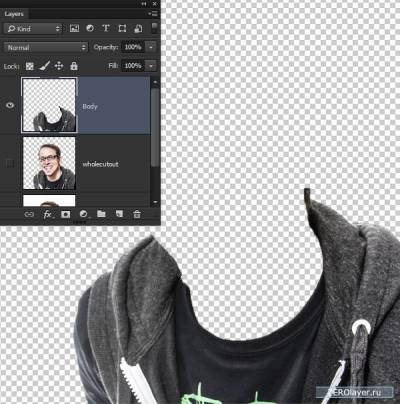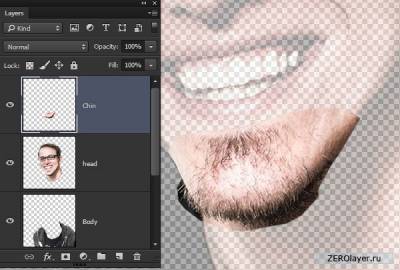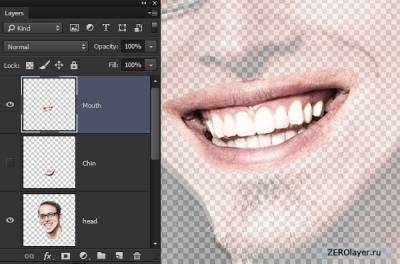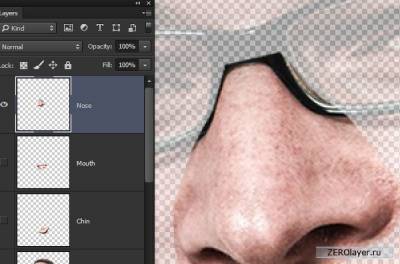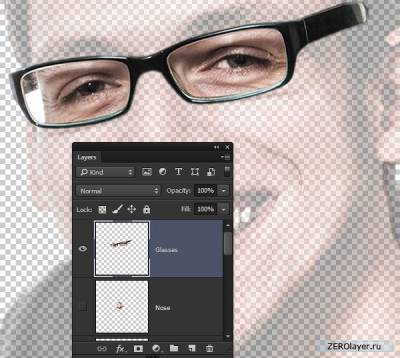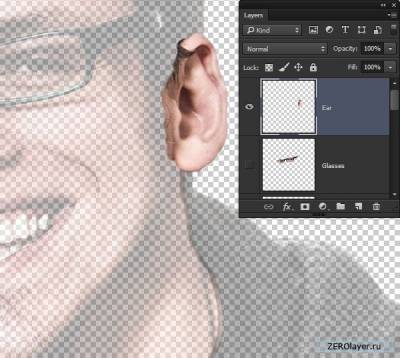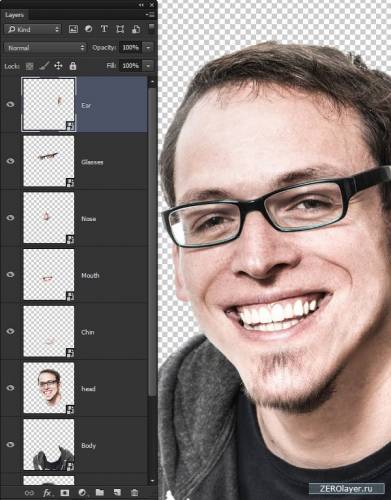сделать закладку в соцсетях
Карикатура, это забавная альтернатива традиционному портрету. Идея в том, чтобы комично преувеличить функции для создания юмористического представления данного человека. Adobe Photoshop, преобразовывает, перекашивает, и идеально подходит для создания карикатур из фотографического портрета. Этот учебник является частью более широкого набора инструкций, найденного в Tuts + курс, Fluid Photo Manipulation : Transform , Warp, и Liquify.
Содержание учебника Этот учебник требует два файла. И они оба доступны через Download Attachment (скачать вложение).
Нужные вам файлы:
•Фото портрет. Используйте любой свой портрет
или воспользуйтесь моим.
•Текстурированный фон. Я создал это с помощью расширения Adobe Texture paper Pro.
1. Основные приготовления. Простейшая техника создания карикатуры, это найти элементы, которые уже естественно, произнесены и преувеличены их комической степенью. В нашем изначальном фото, линия челюсти молодого человека довольно велика, и его улыбка очень заметна. Заметны его очки и линии волос выглядят удаленными. Все эти аспекты мы можем применить к нашему портрету.
Шаг 1 Сплошной белый фон портрета позволяет легко извлечь фигуру от фона. Используйте технику выбора по вашему выбору. Я использовал Quick Selection Tool ( W ), чтобы выбрать- а потом перейти к Layer> New > Layer Via Copy (Слой>Новый>Слой через копию) ( Control-J ), чтобы создать, вырезанный слой человека.
Шаг 2 Гораздо легче работать со специфическими особенностями, если они изолированы. Так что используйте ту же технику, чтобы вырезать следующие отдельные элементы. Слой тела и одежды должны следовать за вырезом рубашки.
Слой голова/ шея должны хорошо лежать внутри линии шеи рубашки.
Сохраните большой набор и черновой вариант при создании слоя подбородка- позже мы хорошо их смешаем.
Сохраните выбор слоя рта за пределами области губ, позже мы их смешаем.
Кроме того, держите выделение вокруг носа в черновом варианте, с большим количеством места в запасе.
Сохраните выделение вокруг очков аккуратно и плотно, включая глаза.
Плотно сохраните выбор вокруг внешнего контура уха, но дайте себе пространство для работы на внутренней стороне.
Шаг 3 Просто сохраните вещи как можно более гибкими. Давайте превратим каждый слой в Smart Object (Смарт объект). Возьмите каждый слой по отдельности и перейдите к Layer (Слой)> Smart Object (Смарт объект)> Преобразовать в Smart Objec (Смарт объект)t.
2. Превращение и деформация Теперь, когда каждая деталь находится на своем слое, мы можем приступить к преобразованию карикатуры. Используйте гибкость Smart Objects (Смарт объекта) для работы с различными комбинациями размера, чтобы получить юмористический эффект.
Шаг 1 Распространенный метод карикатуры, чтобы голова была больше пропорции тела. Чтобы достичь этого, значительно уменьшите слой тела с помощью Edit> Free Transform (Редактировать> Свободное трансформирование).
Шаг 2 Используйте Edit> Transform> Warp (Редактирование>Трансформирование> Деформация), чтобы начать формирование слоя головы. Установите шею в вырезе рубашки и раздуйте верхнюю часть головы. Цель этого этапа, просто установить базовую форму головы, и это послужит служит основой для других слоев.
Шаг 3 Исказите слой подбородка, чтобы удлинить его и слегка заострите. Постарайтесь их выровнять так, чтобы швы были не слишком заметны.
Шаг 4 Сделайте большую ухмылку, протянув слой рта.
Шаг 5 В карикатурах часто делают большие и увеличенные носы. Большие носы просто выглядят смешно! Разверните слой носа в комической пропорции, даже если он перекрывает рот, это нормально.
Шаг 6 Слой очков требует больше внимания, чем простое масштабирование, которое мы использовали с другими особенностями. Инструмент Edit> Transform > Warp (Редактирование>Трансформирование> Деформация)может быть использован, чтобы подогнать расширенные кадры на лице.
Шаг 7 Все искажение практически устраняет ухо на базе слоя головы. Хорошо, что у нас есть слой уха, чтобы масштабировать так, что он может поддержать слой этих очков!
Шаг 8 Сейчас добавьте слой Layer Mask (Маска слоя) на каждый слой и используй мягкую кисть черного цвета, чтобы смешать каждый элемент в единое целое.
Маскировка подбородка является самым сложным, так как вы должны работать вокруг волосков бороды. Просто используйте кисть меньшего размера и работайте осторожно. Вот кадр слоя подбородка следующий за слоем маски для смешивания.
Шаг 9 Добавьте новый слой выше всех вырезанных слоев и используя Spot Healing Brush (Точечная восстанавливающая кисть) (J), установите Sample All Layers (Образец со всех слоев), чтобы закрасить каких-либо очевидные швы или проблемные области, которые избежали процесс маскирования.
3.Изменчивость лица Следующий процесс карикатуры. Это неизвестная функция Liquify (пластика). Мы уже сделали много с различными преобразованиями, но особенность Пластики, в том, что она и в самом деле меняет лицо, делая его, смешным, преувеличивая внешний вид. Инструмент Пластики является мощным и может быть непредсказуемым, но, к счастью функция поддерживает функцию Smart Filtering.
Шаг 1 Выбрать все вырезанные слои и слой покрытия шва и объединить их в единый Smart Object (Смарт объект) с Layer > Smart Object > Convert to Smart Object (Cлой>Смарт объект> Преобразовать в смарт объект).
Шаг 2 Перейдите к Filter> Liquify (Фильтр> Пластика). Когда появится диалоговое окно, проверьте Расширенный режим, чтобы выявить дополнительные элементы управления.
Шаг 3 Используйте Forward Warp Tool (Деформация) с размером кисти около 200 и увеличьте размер лба. Аккуратно надавите на участок кожи по направлению к линии роста волос.
Шаг 4 Используйте Bloat Tool (Вздутие), чтобы нажать несколько раз на кончик носа, чтобы сделать его более выпуклыми.
Шаг 5 Используйте Freeze Mask Tool (Инструмент заморозка), чтобы выделить рамки очков. Это позволит предотвратить кадры от искажения в то время как мы работаем с глазами.
Шаг 6 Используйте снова Forward Warp Tool (Деформация), чтобы увеличить форму в области виска, Bloat Tool (Вздутие), чтобы создать немного большую форму глаз - просто уверенно уменьшить размер кисти, чтобы было одинаково с размером глазного яблока. Когда закончите, нажмите кнопку None в Mask Otion, чтобы разморозить маскированную область.
Шаг 7 Продлите подбородок немного больше с помощью Forward Warp Tool (Деформация)и создайте более округлую, выпуклую часть с Bloat Tool (Вздутие).
Шаг 8 Наконец, сделайте его улыбку еще больше с помощью Forward Warp Tool (Деформация), чтобы приподнять углы рта вверх в складки на щеках. Только будьте осторожны, чтобы не деформировать форму зубов.
Примените эффект Liquify (Пластика) и ваша карикатура должна выглядеть примерно так.
4. Художественный фон Теперь, когда мы скрутили лицо этого бедного человека, давайте сделаем его образ более живописным. Давайте создадим художественный фон.
Шаг 1 Добавить Layer Mask к слою карикатуры и используйте текстурированную кисть, чтобы спрятать нижнюю части слоя. Я предварительно выбрал кисть Sponge Brush Projection. Уменьшите установку непрозрачность кисти примерно до 40%, так что текстура росла постепенно.
Шаг 2 Откройте файл BackgroundTexture.jpg из учебника и поместить его в качестве слоя под слой карикатуры.
Шаг 3 Добавьте новый слой над текстурированным фоном. Используйте ту же текстурированную кисть, чтобы добавить белый матовый эффект границы.
5. Эффект окрашивания Теперь вы готовы преобразовать саму карикатуру в живописи. Мы хотим сохранить некоторые из фотографических качеств, но все же дать впечатление ручного окрашивания. Это легко сделать, используя технику пятно живописи.
Шаг 1 Небольшие детали, как правило, нарушают процесс окраски, так что лучше, сгладить их в первую очередь. Перейти к Filter> Blur > Smart Blur (Фильтр>Размытие>Смарт размытие). Используйте радиус 2,0 пороге 10,0, с Quality (Качество) установленным на High (Высокое)
Шаг 2 Световой эффект на фото cстановится немного ярким. Исправьте это, закрепляя корректирующий слой Curves Adjustment Layer (Кривой корректирующий слой) на слой карикатуры и, используйте Curves (Кривые), чтобы уменьшить яркие области.
Шаг 3 Создайте новый слой в верхней части кипы слоев. Возьмите Smudge Tool (Смягчение) с размером кисти около 40 пикселей. Установите Strengh (Искривление) на 80% и проверьте функцию Sample All Layers (Образец со всех слоев). Затем начинайте смазывание вдоль основных особенностей изображения. Следуйте вместе с естественным рисунком кожи, чтобы сохранить подвижным внешний вид.
Шаг 4 Уменьшите размер кисти примерно до 5 пикселей и начните смазывать изображение вдоль мелких деталей, такие как брови, отдельные пряди волос, глаза, и его зубы.
Шаг 5 Слить слои слоя пятна, карикатуры слоя и корректирующий слой, выбрав их всех и удерживая клавишу Alt, перейти в Layer> Merge Layers (Слой> Объединить слои) (Control- E). Затем перейдите к Filter> Other High Pass (Фильтр>Цветовой контраст) с радиусом 5,0 пикселей. Назовите этот слой Details (Подробности).
Шаг 6 Измените слой Details (Подробности) Blending Mode (Режим наложения) на Overlay (Наложение), уменьшите Opacity (Непрозрачность) до 78 %, а затем перейдите к Layer > Layer Mask> Hide All (Слой>Маска слоя>Спрятать. Используйте мягкую белую кисть на маске, чтобы раскрыть детально глаза, брови, нос, рот и бороду.
Шаг 7 Добавьте новый слой под названием Dodge / Burn (Осветлить/ Затемнить) и заполнить его на 50 % серым цветом через Edit> Fill (Редактировать>Заполнить). Установите режим Blending Mode (Cмешивания) на Overlay (Наложение), а затем использовать мягкую черную кисть Opacity (Непрозрачностью) 30% для имитации ожогового эффекта. Переключитесь на белый, чтобы имитировать эффект Dodge (Осветлитель).
Шаг 8 Добавьте окончательный цветовой эффект. Сначала создайте объединенный слой всех слоев, удерживая Alt, перейдя в Layer> Merge Visible (Слой> Объединить видимые). Затем перейдите к Filter> Camera Raw (Фильтр) и установите Сontrast (Контраст) +10, Clarity(Яркость)+ 22 и Vibrance (Вибрация) + 48.
Конец Теперь вы закончили! Посмотрите на свою удивительную фото карикатурную работу. Теперь возьмите эти методы и примените их к фотографии ваших друзей и семьи, чтобы создать забавный, уникальный и личный портрет!
Как нарисовать фотокарикатуру в Adobe Photoshop с помощью фото
сделать закладку в соцсетях
|
Категория: как нарисовать |
Просмотров: 22 |
Добавил: Гость
|